Bluestacks dla Windows 11: jak pobrać i zainstalować
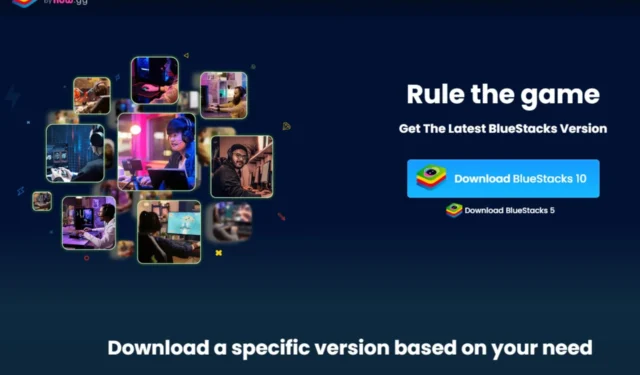
Windows 11, najnowsza wersja firmy Microsoft, spełniła marzenia użytkowników Androida, wprowadzając podsystem Windows dla Androida, który umożliwia sideload aplikacji na Androida .
Czy możesz pobrać BlueStacks na Windows 11?
Tak, możesz pobrać BlueStacks na Windows 11. Za każdym razem, gdy pojawia się pytanie, czy możesz pobrać aplikację na Windows 11, powinieneś już wiedzieć, że ma to coś wspólnego z wymaganiami systemowymi .
System operacyjny został dostarczony z rygorystycznymi wymaganiami sprzętowymi i programowymi, więc jeśli nie spełniasz tych wymagań wstępnych, prawdopodobnie powinieneś poszukać emulatorów Androida dla komputerów z niższej półki .
Na szczęście BlueStacks jest nieco pobłażliwy w stosunku do wymagań i prawie każdy może je łatwo spełnić. Wszystko czego potrzebujesz to:
- Zaktualizowany system operacyjny
- Co najmniej 4 GB RAMu
- Zaktualizowane sterowniki
- Co najmniej 5 GB wolnego miejsca
- Działające połączenie internetowe
Jak zainstalować BlueStacks na Windows 11?
- Przejdź do przeglądarki i przejdź do strony BlueStacks .
- Znajdziesz dwie opcje: BlueStacks 10 i BlueStacks 5. Jeśli Twój komputer spełnia powyższe wymagania, przejdź do przycisku pobierania BlueStacks 5, który jest instalatorem offline. Jeśli jednak masz komputer z niższej półki i nie chcesz pobierać pliku, możesz wybrać BlueStacks 10, wersję chmurową.
- Po pobraniu pliku instalacyjnego kliknij go raz i naciśnij Zainstaluj teraz .
- Poczekaj, aż emulator zakończy instalację. Jeśli uważasz, że trwa to zbyt długo, może to oznaczać, że zapora sieciowa lub program antywirusowy blokuje instalację, więc wyłącz ją tymczasowo do czasu zakończenia tego procesu.
- Zostaniesz przeniesiony na stronę główną, z której możesz pobrać aplikacje na Androida.
Użytkownicy, którzy zdecydują się na BlueStacks 10, muszą upewnić się, że mają stabilne i mocne połączenie z Internetem. Muszą również mieć wystarczającą ilość wolnego miejsca na dysku, aby pomieścić dane gry.
Główną zaletą wersji opartej na chmurze jest synchronizacja. Dzięki temu możesz uzyskać dostęp do BlueStacks z innego urządzenia i kontynuować grę, gdziekolwiek jesteś.
Który Bluestack jest najlepszy dla Windows 11?
Prawidłowa odpowiedź to zawsze najnowsza wersja. BlueStacks jest dostępny zarówno w wersji 32-bitowej, jak i 64-bitowej, więc upewnij się, że pobrałeś odpowiednią dla swojego komputera.
Ponieważ system Windows 11 nie ma systemu 32-bitowego, łatwiej jest uzyskać wersję 64-bitową i uniknąć zamieszania. Jest jednak coś więcej.
Chociaż BlueStacks 5 to najnowsza wersja, na stronie pobierania znajdziesz cztery opcje, które zostały zoptymalizowane pod kątem systemu Windows 11.
Po odrzuceniu wersji 32-bitowej pozostają trzy. Który BlueStacks wybrać?
- Nougat 64-bit – Możesz pobierać i grać tylko w gry obsługujące 64-bitowy system Android.
- Pie 64-bit – Możesz pobierać i grać w gry tylko na Androida 8 i 9.
- Android 11 – Możesz pobierać i grać tylko w gry, w które można grać na Androidzie 11.
Większość użytkowników woli wersję Pie, ponieważ została zoptymalizowana pod kątem ulepszonej rozgrywki. Jest również włączony Hyper-V .
Jedną z zalet obsługi Hyper-V przez BlueStacks jest to, że umożliwia on korzystanie z emulatora BlueStacks na maszynie wirtualnej.
Oznacza to, że możesz uruchamiać aplikacje na Androida na maszynie wirtualnej, co pomoże zaoszczędzić pamięć i moc obliczeniową oraz zwiększy bezpieczeństwo w porównaniu z używaniem emulatora bezpośrednio na komputerze.
To takie proste. Dzięki BlueStacks dzieli Cię zaledwie kilka minut od posiadania wszystkich ulubionych aplikacji, których używasz na urządzeniu z Androidem, dostępnych na komputerze z systemem Windows.
Dzięki wielu funkcjom, w tym wirtualizacji, emulatorom i kompatybilności z wieloma aplikacjami na Androida, warto mieć ją na swoim komputerze.
Czy pobrałeś BlueStacks na swój Windows 11? Co najbardziej Ci się podoba? Daj nam znać w sekcji komentarzy poniżej.



Dodaj komentarz